ກະວີ:
Peter Berry
ວັນທີຂອງການສ້າງ:
13 ເດືອນກໍລະກົດ 2021
ວັນທີປັບປຸງ:
1 ເດືອນກໍລະກົດ 2024
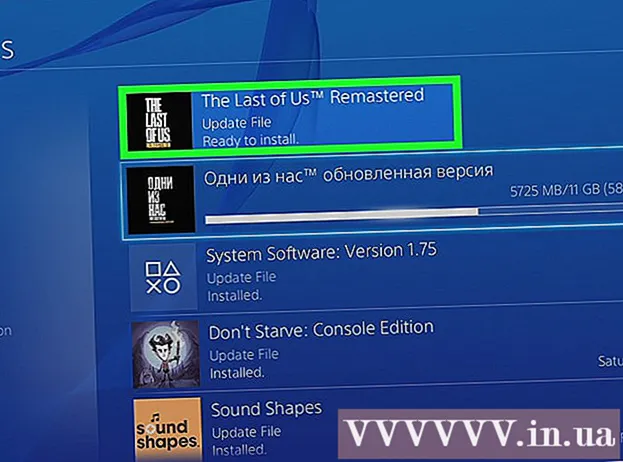
ເນື້ອຫາ
ປະສົບການຂອງການຫຼີ້ນເກມວີດີໂອໃນ PS4 ແມ່ນມ່ວນ, ແຕ່ບາງຄັ້ງນັກພັດທະນາຕ້ອງແກ້ໄຂຂໍ້ບົກພ່ອງແລະແກ້ໄຂບັນຫາໃນເກມຂອງພວກເຂົາ. ວິທີທີ່ດີທີ່ສຸດແມ່ນການຕັ້ງຄ່າການດາວໂຫລດແບບອັດຕະໂນມັດ ສຳ ລັບເກມເພື່ອເຮັດການອັບເດດໃນພື້ນຫລັງຫລືເມື່ອ PS4 ຢູ່ໃນໂຫມດສະແຕນບາຍ. ທ່ານຍັງສາມາດອັບເດດເກມດ້ວຍຕົນເອງ, ພຽງແຕ່ເລືອກເກມແລະດາວໂຫລດແລະຕິດຕັ້ງອັບເດດ.
ຂັ້ນຕອນ
ວິທີທີ່ 1 ຂອງ 2: ຕັ້ງຄ່າການປັບປຸງໂດຍອັດຕະໂນມັດ
ເປີດ PS4 ໂດຍການກົດປຸ່ມທີ່ຕັ້ງຢູ່ໃຈກາງເຄື່ອງຄວບຄຸມ. ກົດປຸ່ມນີ້ອີກຄັ້ງຖ້າ ໜ້າ ຈໍເພີ່ມເຕີມກະຕຸ້ນທ່ານໃຫ້ເຮັດ. ໃນ ໜ້າ ຈໍຕໍ່ໄປຖາມວ່າ "ແມ່ນໃຜໃຊ້ເຄື່ອງຄວບຄຸມນີ້?" (ໃຜ ກຳ ລັງໃຊ້ເຄື່ອງຄວບຄຸມນີ້?), ເລືອກໂປຼໄຟລ໌ຜູ້ໃຊ້ຂອງທ່ານແລະກົດປຸ່ມ "X".

ກົດໃສ່ຄອນໂຊນແລະເລື່ອນໄປທີ່ ໜ້າ ຈໍ "ການຕັ້ງຄ່າ". ປຸ່ມຕິດຕັ້ງແມ່ນສີຂາວແລະສີສົ້ມພ້ອມໂລໂກ້ກ່ອງເຄື່ອງມືນ້ອຍໆໃນວົງມົນ. ປຸ່ມນີ້ຕັ້ງຢູ່ລະຫວ່າງຕົວເລືອກພະລັງງານແລະເມນູຫົວຂໍ້. ໃຊ້ D-pad 4-way ຫລືປຸ່ມຊ້າຍເພື່ອໄປຫາຕົວເລືອກການຕັ້ງຄ່າ, ຈາກນັ້ນກົດປຸ່ມ“ X” ໃສ່ເຄື່ອງຄວບຄຸມເກມເພື່ອເຂົ້າເບິ່ງເມນູ.
ເລື່ອນລົງເທິງຕົວເລືອກເມນູໄປຫາສ່ວນ“ ລະບົບ”. ຕົວເລືອກ "ລະບົບ" ແມ່ນລະຫວ່າງ "ຄວາມສາມາດເຂົ້າເຖິງ" ແລະ "ການເລີ່ມຕົ້ນ". ກົດປຸ່ມ“ X” ຢູ່ເທິງຄອນໂຊນເພື່ອເຂົ້າຫາເມນູລະບົບ.
ເລື່ອນລົງໄປທີ່ສ່ວນ“ ການດາວໂຫລດແລະອັບໂຫລດແບບອັດຕະໂນມັດ”. ນີ້ແມ່ນລາຍການເມນູທີສອງ, ຕັ້ງຢູ່ລະຫວ່າງ“ ຂໍ້ມູນກ່ຽວກັບລະບົບ” ແລະ“ ການຕັ້ງຄ່າການໃຊ້ງານສຽງ”. ກົດປຸ່ມ“ X” ທີ່ປຸ່ມຈັບເພື່ອເຂົ້າເບິ່ງເມນູນີ້.

ໝາຍ ໃສ່ໃນປ່ອງ "ເອກະສານປັບປຸງການສະ ໝັກ". ຫຼັງຈາກທີ່ທ່ານກົດປຸ່ມ“ X” ໃສ່ປຸ່ມຄວບຄຸມເພື່ອເລືອກ“ file update application”, ໂປແກຼມແລະເກມຈະຖືກປັບປຸງໂດຍອັດຕະໂນມັດ. ຕົວເລືອກ "ແຟ້ມຂໍ້ມູນການອັບເດດ" ຈະຕັ້ງຢູ່ລະຫວ່າງ "ຂໍ້ມູນທີ່ບັນທຶກໄວ້" ແລະ "ຕິດຕັ້ງແບບອັດຕະໂນມັດ".
ໄປທີ່ປຸ່ມ“ ຕັ້ງຄ່າໄຟຟ້າ”. ກົດປຸ່ມ“ O” ຢູ່ເທິງ console ສອງຄັ້ງເພື່ອກັບໄປທີ່ ໜ້າ ຈໍເມນູ“ settings”, ຫຼັງຈາກນັ້ນເລື່ອນໄປທີ່“ ຕັ້ງຄ່າພະລັງງານ” ຕົວເລືອກທີ່ມີໂລໂກ້ສີຂາວຂະ ໜາດ ນ້ອຍສະແດງໃຫ້ເຫັນມືຖືແບັດເຕີຣີ. ຫຼັງຈາກທີ່ທ່ານເລື່ອນໄປທີ່ຕົວເລືອກ“ ຕັ້ງຄ່າພະລັງງານ”, ກົດປຸ່ມ“ X” ຢູ່ເທິງ console ເພື່ອເຂົ້າເບິ່ງເມນູນີ້.
ຕັ້ງຄ່າຄຸນລັກສະນະໃດທີ່ທ່ານຕ້ອງການມີເມື່ອເຄື່ອງບໍ່ຢູ່. ເລືອກຕົວເລືອກເມນູທີ່ສອງ“ ຕັ້ງ ໜ້າ ທີ່ມີຢູ່ໃນ ໂໝດ ພັກຜ່ອນ” (ຕັ້ງ ໜ້າ ທີ່ໃນເວລາທີ່ເຄື່ອງນອນໃນຮູບແບບການນອນ). ຕົວເລືອກນີ້ຊ່ວຍໃຫ້ເກມສາມາດປະຕິບັດການອັບເດດໄດ້ເຖິງແມ່ນວ່າ PS4 ຈະບໍ່ເຮັດວຽກ. ຖ້າທ່ານຫລິ້ນຫ່າງໄກສອກຫຼີກ, ທ່ານສາມາດເລືອກທີ່ຈະເພີ່ມຄຸນລັກສະນະ "ເປີດໃຊ້ງານ PS4 ຈາກເຄືອຂ່າຍ" (ອະນຸຍາດໃຫ້ PS4 ເປີດໃຊ້ງານຈາກເຄືອຂ່າຍ).
ວາງ PS4 ໃຫ້ນອນກ່ອນປິດພະລັງງານ. ກົດປຸ່ມຢູ່ໃຈກາງຂອງຄອນໂຊນແລະໃຊ້ປຸ່ມ D-pad ຫຼືປຸ່ມຊ້າຍເພື່ອເລື່ອນໄປທາງເລືອກ“ power”. ເລື່ອນໄປທີ່ແລະເລືອກ“ ເອົາ PS4 ໄວ້ໃນ ໂໝດ ສະແຕນບາຍ” (ຕັ້ງ PS4 ໃຫ້ນອນ). ໂຄສະນາ
ວິທີທີ່ 2 ຂອງ 2: ປັບປຸງເກມດ້ວຍຕົນເອງ
ເລືອກແອັບທີ່ທ່ານຕ້ອງການປັບປຸງຈາກເມນູຫລັກ. ຫລັງຈາກເປີດໃຊ້ PS4 ຂອງທ່ານແລະເຂົ້າໃຊ້ບັນຊີຂອງທ່ານ, ໃຊ້ປຸ່ມ D-pad ຫລືປຸ່ມຊ້າຍເພື່ອ ນຳ ທາງໄປຫາເກມທີ່ທ່ານຕ້ອງການອັບເດດ.
ກວດເບິ່ງການປັບປຸງຜ່ານເມນູຕົວເລືອກຕ່າງໆ. ຫຼັງຈາກ ນຳ ທາງໄປຫາເກມທີ່ຕ້ອງການປັບປຸງ, ກົດປຸ່ມຕົວເລືອກເທິງຕົວຄວບຄຸມ. ເລື່ອນລົງໄປທີ່ລາຍການ“ ກວດສອບການປັບປຸງ” ໃນລາຍການທີ່ຂຶ້ນມາ.
ໄປທີ່ການອັບເດດເກມ (ຖ້າມີ). ຖ້າມີການປັບປຸງ ສຳ ລັບເກມ, ທ່ານຈະໄດ້ຮັບຂໍ້ຄວາມ: "ມີເອກະສານປັບປຸງ ສຳ ລັບ ຄຳ ຮ້ອງສະ ໝັກ ນີ້ແລ້ວ" (ເອກະສານປັບປຸງ ສຳ ລັບ ຄຳ ຮ້ອງສະ ໝັກ ນີ້ແມ່ນມີ). ຫຼັງຈາກນັ້ນ, ລະບົບຈະກະຕຸ້ນເຕືອນທ່ານໄປທີ່ ໜ້າ ຈໍດາວໂຫລດເອກະສານ. ກະລຸນາກົດປຸ່ມ“ X” ໃສ່ປຸ່ມຄວບຄຸມເພື່ອເຂົ້າເຖິງ ໜ້າ ຈໍ.
- ຖ້າເກມບໍ່ ຈຳ ເປັນຕ້ອງມີການປັບປຸງ ໃໝ່, PS4 ຈະແຈ້ງໃຫ້ທ່ານຊາບ.
ເລືອກເກມແລະເລີ່ມດາວໂຫລດ. ໃນຫນ້າຈໍດາວໂຫລດ, ບັນຊີລາຍຊື່ຄົບຖ້ວນຂອງແອັບ available ທີ່ມີຢູ່ແລະການອັບເດດເກມຈະປາກົດ. ເລືອກເກມທີ່ທ່ານຕ້ອງການປັບປຸງໂດຍກົດປຸ່ມ "X" ໃສ່ເຄື່ອງຄວບຄຸມ, ຫຼັງຈາກນັ້ນຢືນຢັນການຕັດສິນໃຈທີ່ຈະອັບເດດເກມ.
- ຂະບວນການນີ້ຕ້ອງໃຊ້ເວລາ. ເວລາທີ່ໃຊ້ເວລາໃນການ ສຳ ເລັດຂັ້ນຕອນການຕິດຕັ້ງຈະຂື້ນກັບຂະ ໜາດ ຂອງເອກະສານອັບເດດ.
- ທ່ານສາມາດຫຼີ້ນເກມໄດ້ໃນຂະນະທີ່ການຕິດຕັ້ງອັບເດດຢູ່.
ຄຳ ແນະ ນຳ
- ທ່ານຈະບໍ່ສາມາດອັບເດດເກມ PS4 ຖ້າລະບົບອອບລາຍ.



